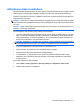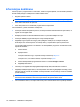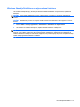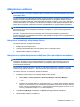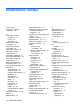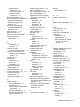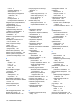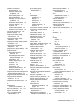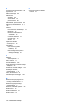Notebook PC User Manual - Windows 7
Informācijas dublēšana
Pievienojot jaunu programmatūru un datu failus, sistēma ir regulāri jādublē, lai nodrošinātu pietiekami
aktuālu dublējumkopiju. Dublējiet savu sistēmu šādās reizēs:
●
Regulāri ieplānotos laikos
PIEZĪME Iestatiet atgādinājumus, lai periodiski veidotu savas informācijas dublējumkopijas.
●
Pirms dators tiek labots vai atjaunots.
●
Pirms tiek pievienota vai modificēta programmatūra vai aparatūra
Veicot dublēšanu, ņemiet vērā šādus norādījumus:
●
Izveidojiet sistēmas atkopšanas punktus, izmantojot Windows līdzekli Sistēmas atjaunošana, un
regulāri tos nokopējiet diskā.
●
Glabājiet personiskos failus bibliotēkā Dokumenti un periodiski dublējiet šo mapi.
●
Izveidojiet dažādās programmās iekļauto veidņu dublējumkopijas.
●
Saglabājiet loga, rīkjoslas vai izvēļņu joslas pielāgotos iestatījumus, izveidojot iestatījumu
ekrānuzņēmumu. Ekrānuzņēmumi var ietaupīt laiku, ja nepieciešams atjaunot preferences.
Lai nokopētu ekrānuzņēmumu un ielīmētu to ar tekstapstrā
des programmu veidotā dokumentā,
izpildiet šīs darbības:
1. Atveriet ekrānu.
2. Kopējiet ekrānu.
Lai kopētu tikai aktīvo logu, nospiediet taustiņu kombināciju alt+prt sc.
Lai kopētu visu, kas redzams ekrānā, nospiediet taustiņu prt sc.
3. Atveriet tekstapstrādes programmā dokumentu un atlasiet Rediģēt > Ielīmēt.
4. Saglabājiet dokumentu.
●
Informāciju var saglabāt atsevišķi iegādātā ārējā cietajā diskā, tīkla diskdzinī vai diskos.
●
Saglabājot dublējumkopijas diskos, izmantojiet šādu veidu diskus (jā
iegādājas atsevišķi): CD-R,
CD-RW, DVD+R, DVD-R vai DVD±RW. Izmantojamā diska veids ir atkarīgs no datorā uzstādītā
optiskā diskdziņa.
PIEZĪME DVD diskos var saglabāt vairāk informācijas nekā kompaktdiskos, tāpēc to
izmantošana datu dublēšanai samazina nepieciešamo atkopšanas disku skaitu.
●
Veicot dublēšanu diskos, numurējiet katru disku pirms tā ievietošanas datora optiskajā diskdzinī.
112 Pielikums C Dublēšana un atkopšana